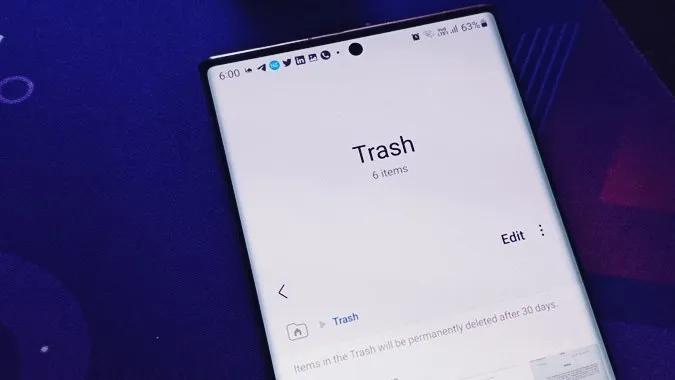Společnost Samsung obsahuje složku Koš v mnoha aplikacích, jako je Galerie, Poznámky, Kontakty, Soubory a další. Pokud chcete uvolnit úložiště v telefonu Samsung Galaxy, musíte vymazat koš ve všech aplikacích. Koš můžete případně vyprázdnit také ve vybraných aplikacích. Podívejme se, kde se nachází koš a jak vyprázdnit koš v telefonech Samsung Galaxy.
Co je koš v telefonu Samsung Galaxy
Koš, známý také jako koš, je složka, která uchovává smazané položky po dobu až 15 nebo 30 dní, v závislosti na aplikaci. Během této doby můžete obnovit odstraněné položky, jako jsou fotografie, videa, zprávy, kontakty a podobně, ale poté jsou položky v koši trvale odstraněny. Koš v podstatě pomáhá při obnově odstraněných položek, pokud jste je odstranili omylem.
Podle očekávání položky Koše zabírají místo v úložišti, dokud nejsou odstraněny. Pokud chcete uvolnit místo v telefonu, je dobrým způsobem vyprázdnění složky Koš Samsung od různých aplikací. Upozorňujeme, že koš musíte vyprázdnit pro každou aplikaci zvlášť, i když používáte dvě aplikace ke stejnému účelu. Pokud například používáte aplikaci správce souborů třetí strany, jako jsou Soubory Google, nezapomeňte kromě aplikace Soubory Samsung vyprázdnit také její koš.
Jak vymazat koš v aplikaci Samsung Gallery
1. Otevřete v telefonu aplikaci Samsung Galerie.
2. Na domovské obrazovce aplikace Galerie klepněte na ikonu se třemi lištami. V nabídce vyberte možnost Koš.
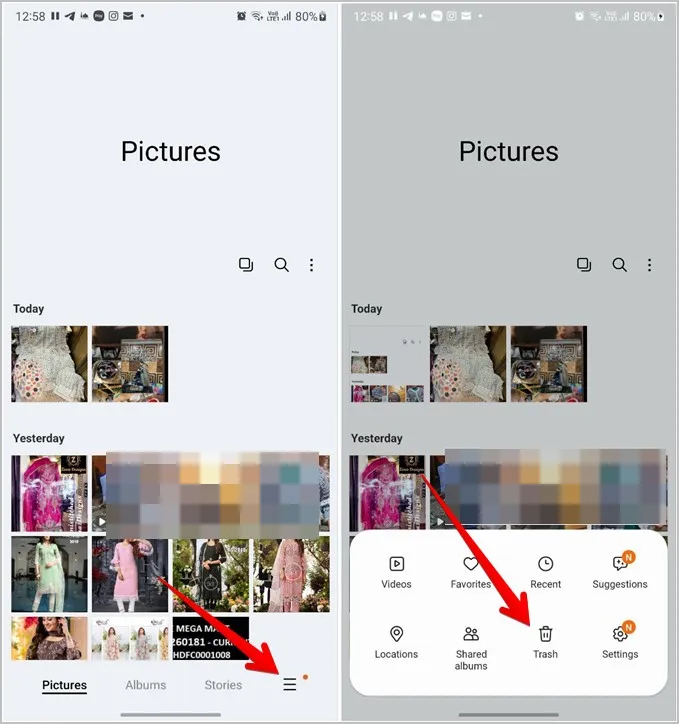
Tip: Pokud pod ikonou tří pruhů nevidíte položku Koš, podívejte se pod ikonu tří teček.
3. Dostanete se do složky Koš, kde uvidíte odstraněné fotografie nebo videa. Pokud chcete některé položky z Koše odstranit, klepněte na možnost Upravit v horní části. Poté vyberte položky, které chcete odstranit, a stiskněte tlačítko Odstranit.
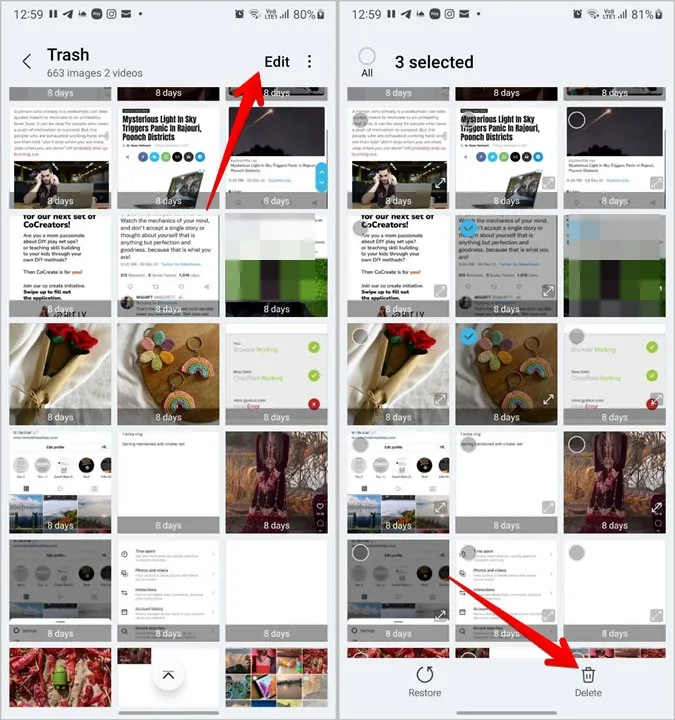
4. Pokud chcete odstranit všechny položky z Koše, klepněte na ikonu tří teček vedle tlačítka Upravit a vyberte možnost Vyprázdnit. V zobrazeném potvrzovacím okně klepněte na položku Vyprázdnit koš.
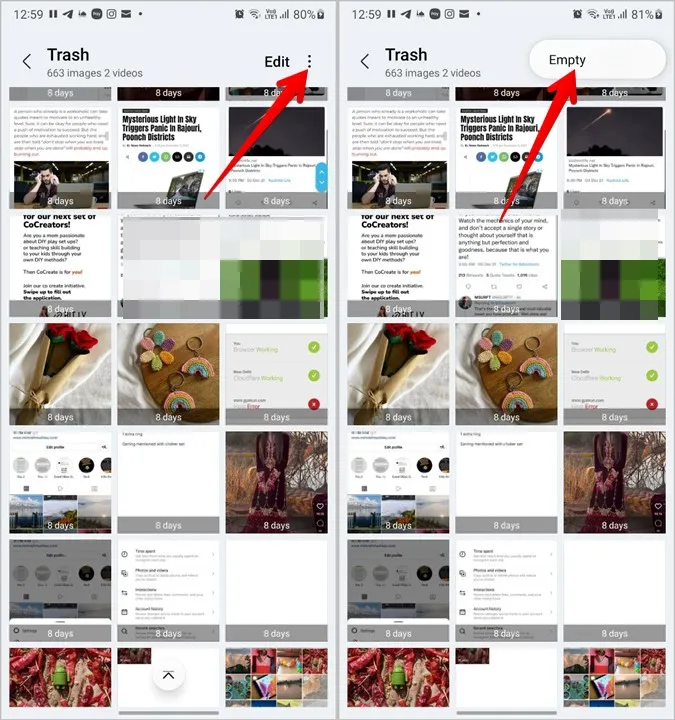
Tip: Přečtěte si, jak používat aplikaci Samsung Galerie jako profesionál.
Jak vymazat Koš v aplikaci Samsung Files
1. V telefonu otevřete aplikaci Samsung Files.
2. Klepněte na ikonu tří teček a v nabídce vyberte položku Koš.
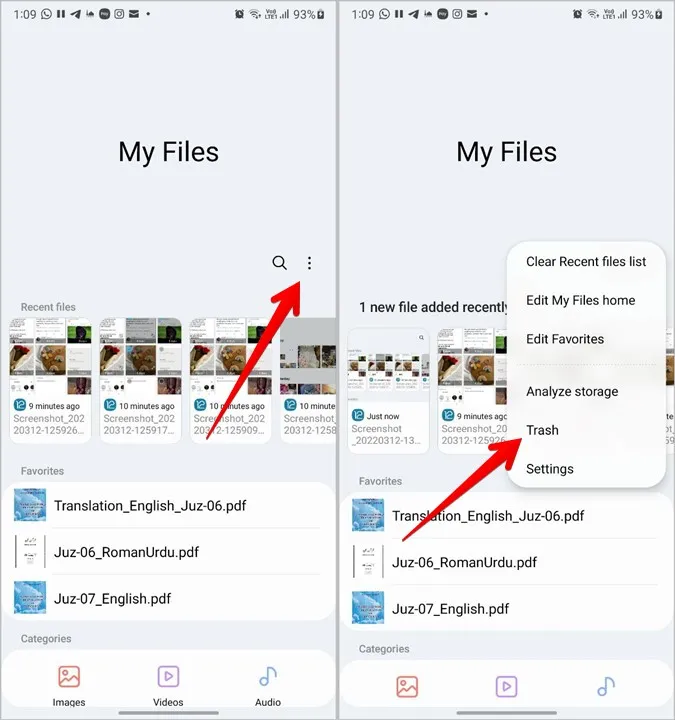
3. Opět klepněte na ikonu tří teček uvnitř Koše a vyberte možnost Vyprázdnit, čímž odstraníte všechny položky ze složky Koš v aplikaci Soubory. Případně klepněte na položku Upravit a vyberte položky, které chcete odstranit.
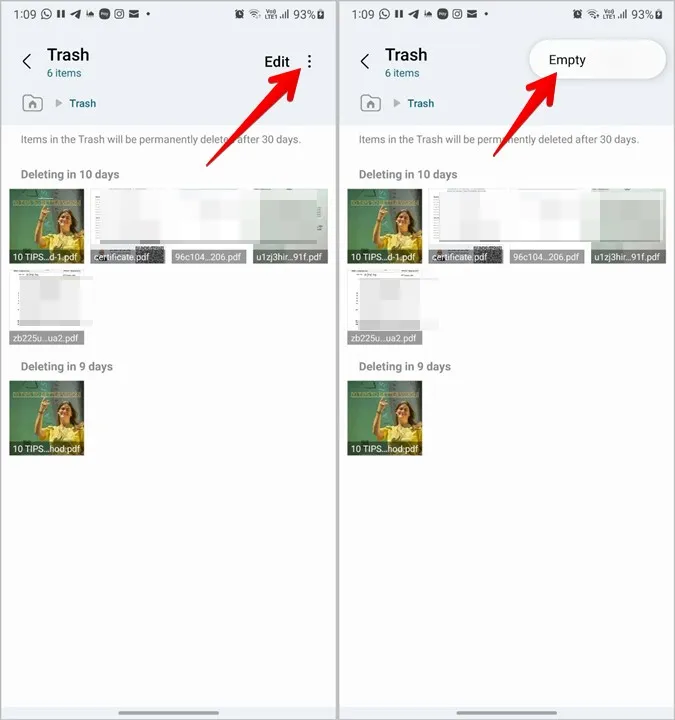
Jak vymazat Koš v aplikaci Samsung Zprávy
1. Spusťte aplikaci Samsung Zprávy v telefonu.
2. Stiskněte ikonu tří teček v horní části a v nabídce vyberte možnost Koš.
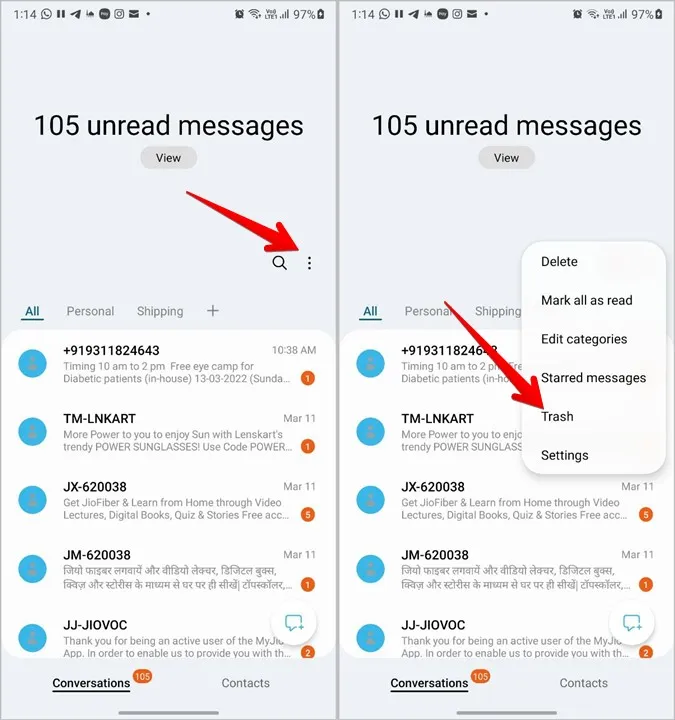
3. Klepnutím na položku Vyprázdnit zcela vymažete složku Koš. Jednotlivé zprávy můžete odstranit také pomocí možnosti Upravit.
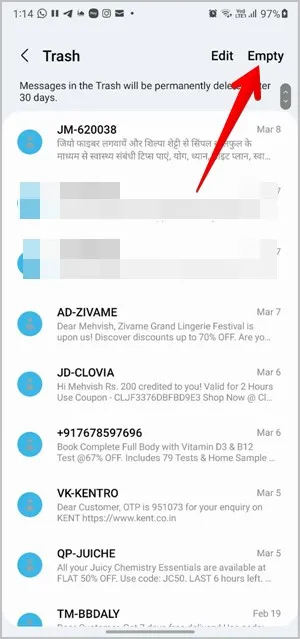
Tip: Zjistěte, jak změnit tón zprávy v zařízení Samsung.
Jak vymazat Koš v aplikaci Kontakty Samsung
1. Otevřete aplikaci Kontakty Samsung v telefonu.
2. Klepněte na ikonu se třemi lištami a stiskněte možnost Koš.
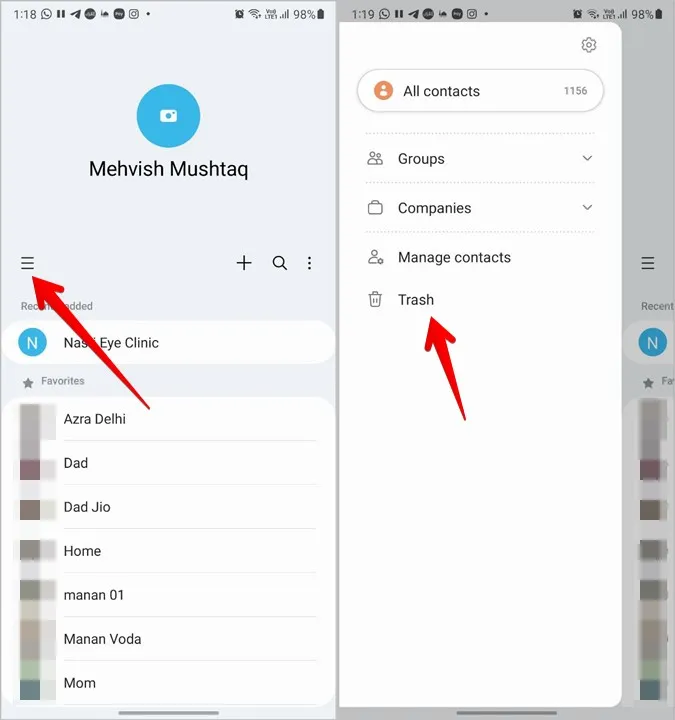
3. Klepnutím na možnost Vyprázdnit trvale odstraníte všechny odstraněné kontakty.
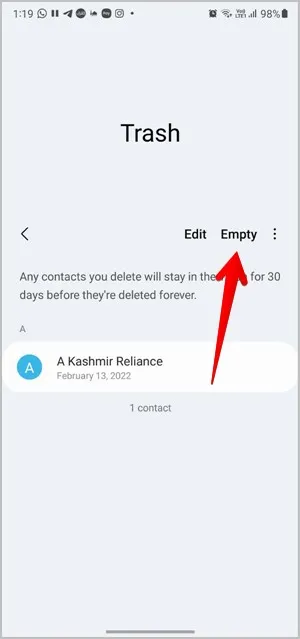
Tip: Zjistěte, co se rozumí pod pojmy import a export kontaktů.
Jak vymazat koš v aplikaci Poznámky Samsung
1. Otevřete aplikaci Poznámky Samsung.
2. Klepněte na ikonu tří lišt a v nabídce vyberte možnost Koš.
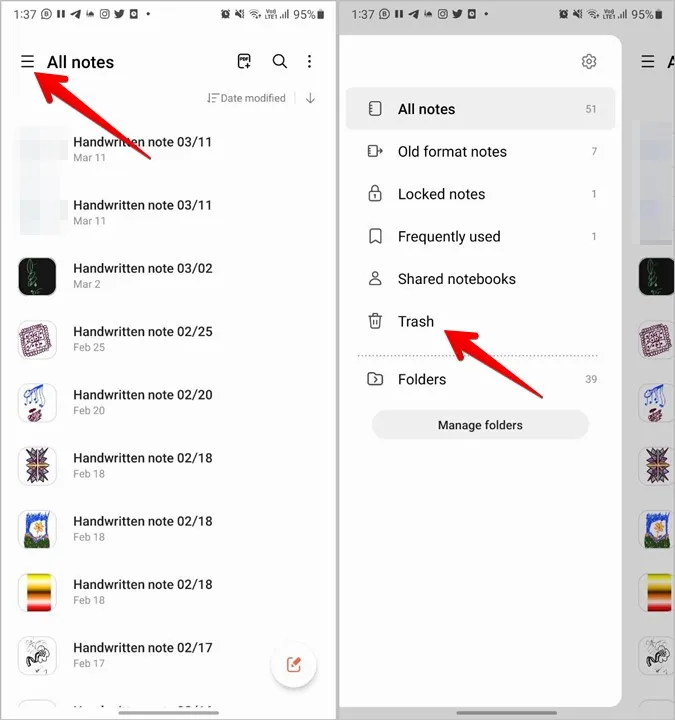
3. Na obrazovce Koš stiskněte ikonu tří teček a následně tlačítko Empty (Vyprázdnit), čímž vymažete všechny odstraněné poznámky.
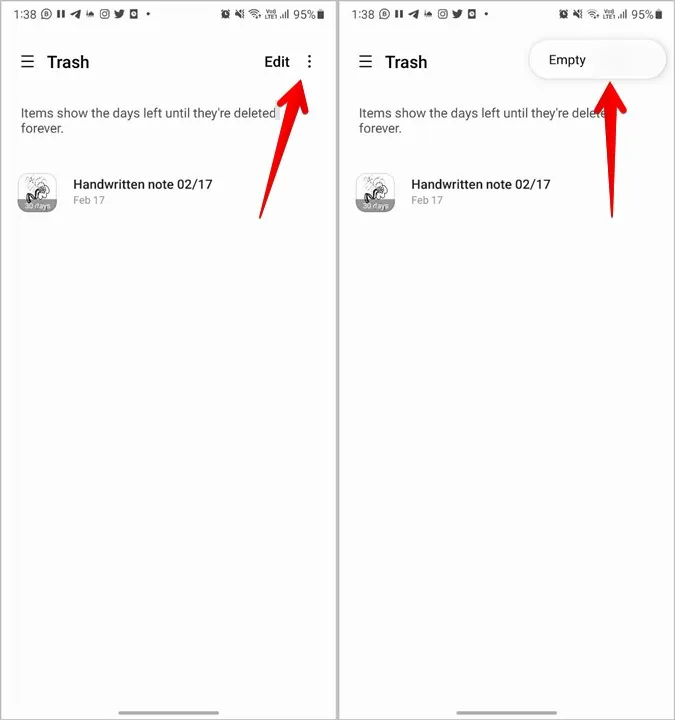
Jak vysypat koš v aplikaci Fotky Google
Kromě aplikací Samsung je třeba vyprázdnit koš také v aplikaci Fotky Google, pokud ji používáte v telefonu Samsung Galaxy. Mějte na paměti, že aplikace Fotky Google a aplikace Samsung Galerie mají samostatné složky koše a každou z nich musíte vyčistit zvlášť.
1. Spusťte aplikaci Fotky Google v telefonu.
2. Klepněte na kartu Knihovna ve spodní části a na další obrazovce stiskněte tlačítko Koš.
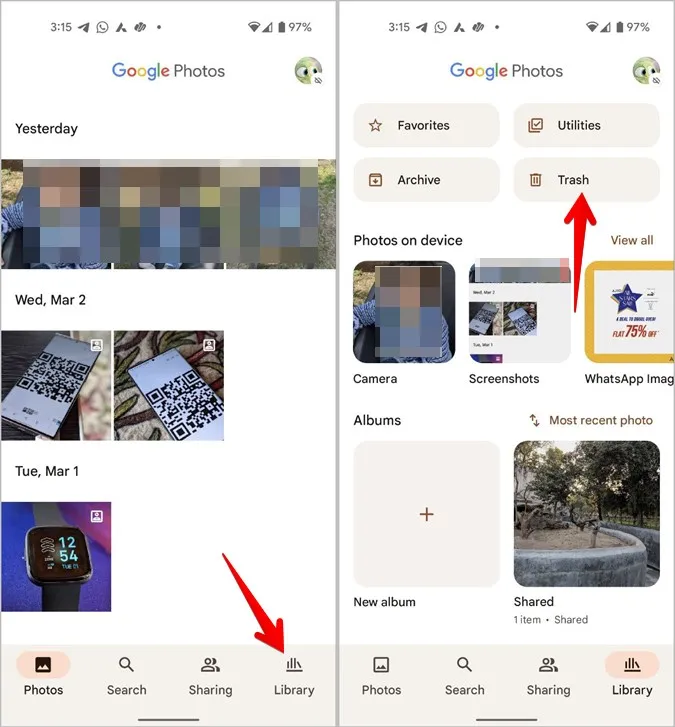
3. Uvnitř složky Koš klepněte na ikonu tří teček a výběrem možnosti Vyprázdnit koš vymažte všechny položky v ní.
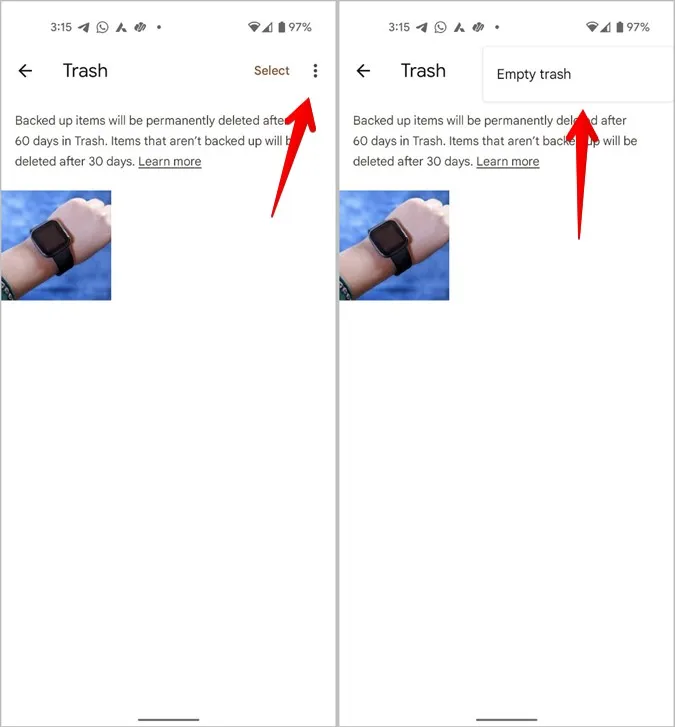
Jak vyprázdnit koš ze všech aplikací najednou
Společnost Samsung nenabízí nativní způsob, jak vymazat soubory koše ze všech aplikací jedním klepnutím. Zobrazuje však soubory koše z různých aplikací Samsung na jedné obrazovce, odkud je můžete snadno odstranit.
1. Otevřete Nastavení v telefonu.
2. Přejděte do části Baterie a péče o zařízení a klepněte na možnost Úložiště.
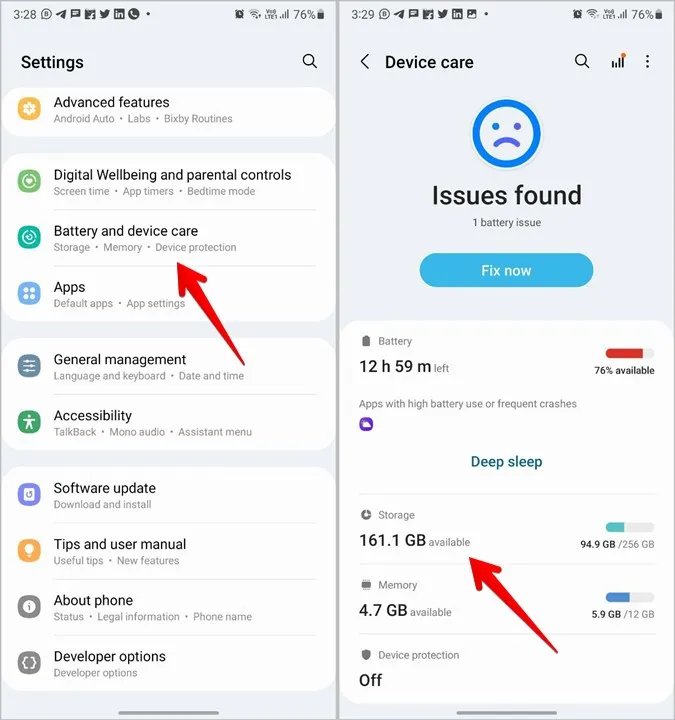
3. Přejděte dolů a zobrazí se část Koš. Klepněte na aplikace, jejichž koš chcete vymazat. V závislosti na aplikaci se buď v horní části zobrazí možnost Vyprázdnit, nebo možná budete muset stisknout ikonu tří teček a následně Vyprázdnit.
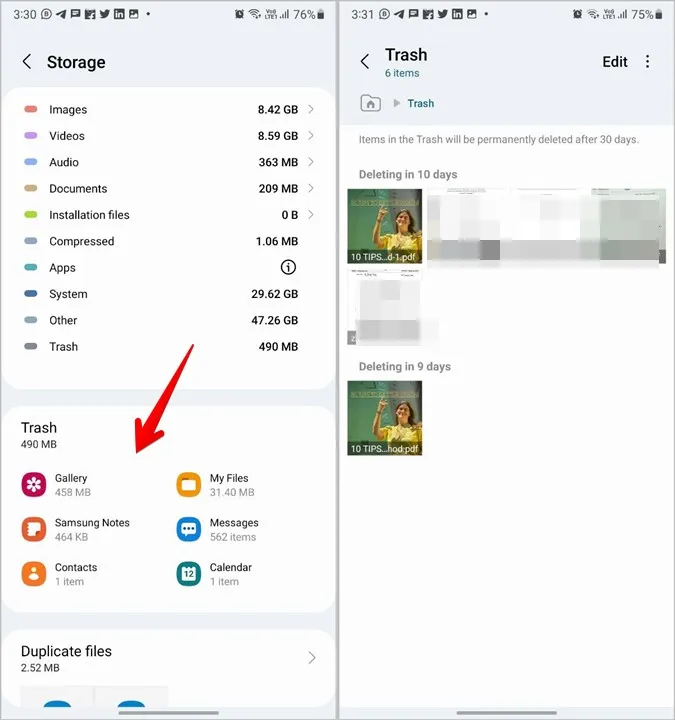
Poznámka: Aplikace se zobrazí v sekci Koš pouze v případě, že se v jejich složce Koš nacházejí nějaké položky.
Často kladené otázky
1. Jak vymazat vyrovnávací paměť libovolné aplikace v telefonu Samsung Galaxy Phone?
Vymazání mezipaměti aplikací také pomáhá zvětšit úložný prostor v telefonu. Chcete-li tak učinit, přejděte do nabídky Nastavení > Aplikace. Klepněte na aplikaci, jejíž mezipaměť chcete vymazat, a stiskněte možnost Úložiště. Nakonec klepněte na možnost Vymazat mezipaměť. Tímto postupem nedojde k odstranění vašich osobních souborů z aplikace. Odstraní pouze dočasná data z aplikace.
2. Jak zakázat koš v aplikacích Samsung?
Společnost Samsung umožňuje zakázat složku Koš ve svých aplikacích. Chcete-li koš zakázat, otevřete nastavení aplikace a vypněte přepínač vedle položky Koš. Když složku koše zakážete, vše, co odstraníte, bude odstraněno natrvalo. Nelze jej obnovit.
3. Jak opravit nezvětšování úložiště po vyčištění koše?
Po vymazání koše v aplikaci byste měli aplikaci násilně zavřít nebo restartovat telefon, aby se změny v úložišti projevily.
Uvolnění úložiště
Koš v telefonech Samsung Galaxy je jen jedním z důvodů zaplnění úložiště. Podívejte se na další důvody a zjistěte, co zabírá úložiště ve vašem telefonu.